سؤال
المشكلة: كيفية إصلاح رمز "إزالة الأجهزة بأمان" المفقود على Windows10؟
مرحبا. لقد قمت مؤخرًا بترقية Windows 10 إلى Fall Creators Update (الإصدار 16299) ولاحظت شيئًا غريبًا يحدث مع منفذ USB الخاص بي. عندما أقوم بتوصيله بجهاز الكمبيوتر المحمول الخاص بي ، يتم التعرف عليه بنجاح في File Explorer ، لذا يمكنني كتابة الملفات وحذفها منه وإليه.
ومع ذلك ، عندما أنهي العمل باستخدام USB وأريد فصله ، لا يظهر في "رمز إزالة الأجهزة بأمان" في علبة النظام. عندما أقوم بإدخال محرك الأقراص أو إزالته ، لا أحصل على رنين "توصيل / فصل USB" أيضًا. حسنًا ، أعتقد أن هذه ليست مشكلة كبيرة ، لكنني لا أريد أن يتعطل USB الخاص بي بمجرد فصله في كل مرة. الرجاء المساعدة.
إجابة محلولة
"إزالة الأجهزة بأمان" هو رمز يمكن العثور عليه في علبة النظام[1] عند توصيل محرك أقراص USB أو محرك أقراص ثابت بجهاز الكمبيوتر / الكمبيوتر المحمول. يوصي المتخصصون بشدة بالنقر فوق هذا الرمز وانتظار النافذة المنبثقة التي تؤكد أنه من الآمن فصل الجهاز.
في حين أن معظم مستخدمي Windows قد اعتادوا بالفعل على هذا الإجراء ، إلا أن معظمهم ما زالوا لا يعرفون سبب أهمية ذلك. في الواقع ، إذا تم فصل USB أو محرك الأقراص الصلبة الخارجي أثناء كتابة البيانات إليه - فقد تتلف جميع الملفات التي يتم نقلها حاليًا.[2]
بالإضافة إلى ذلك ، أفاد العديد من الأشخاص أن محرك أقراص USB قد تعطل تمامًا بعد فصله دون النقر فوق رمز "إزالة الأجهزة بأمان" لعدة مرات. في هذه الحالة ، الحل الوحيد هو تهيئة USB أو محرك الأقراص الصلبة الخارجي ، مما سيؤدي إلى فقدان جميع البيانات المخزنة عليه.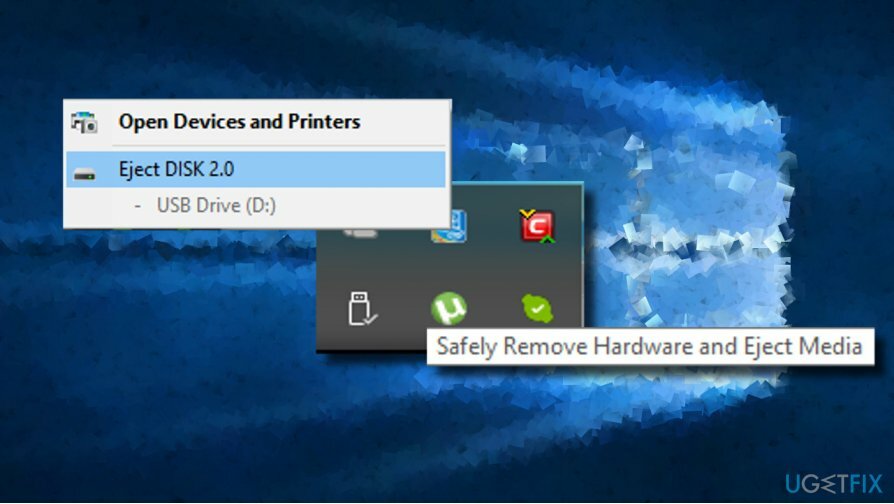
نصيحة للمحترفين: إذا كنت قد قمت بفصل USB بطريقة غير آمنة وتعطل في النهاية مما تسبب في اكتمال البيانات فقدان ، يجب عليك تهيئة محرك الأقراص الخارجي ثم استخدام برنامج استعادة البيانات لاستعادة البيانات المفقودة ، على الأقل معظم منه. لذلك ، يمكنك استخدام استعادة البيانات برو.
حتى إذا لم يكن محرك أقراص USB يبدو قيد الاستخدام ، فقد يكون ، في الواقع ، قيد الاستخدام بواسطة برامج الخلفية للنظام. لذلك ينصح المختصون بإخراج الجهاز بطريقة آمنة للتأكد من عدم اتصال أي من البرامج به.
نحن نتحدث عن العواقب المحتملة لفصل USB غير الآمن بسبب حقيقة أن تحديثات ميزات Windows 10 - تحديث الذكرى السنوية وتحديث المبدعين وآخر تحديث Fall Creators ،[3] يتسبب أحيانًا في اختفاء "رمز إزالة الأجهزة بأمان".
أرسل قلة من الأشخاص أسئلة في منتدى مناقشة Microsoft الرسمي حول رمز "إزالة الأجهزة بأمان" المفقود في علبة النظام ، لكن الدعم لم يقدم حلاً عمليًا حتى الآن. بالنسبة لبعض الأشخاص ، تظهر الأيقونة في مكانها ، ولكنها غير نشطة ولا تستجيب.
في المقابل ، يرى الآخرون رمز "إزالة الأجهزة بأمان" حتى إذا لم يكن USB متصلاً أو أن النافذة المنبثقة التي تفيد بأن الجهاز قد تم إخراجها بنجاح عالقة على سطح المكتب. لذلك ، سنقدم لك بعض الإصلاحات التي قد تساعد في حل هذه المشكلة.
استعادة رمز "إزالة الأجهزة بأمان" المفقود بعد تحديث Windows 10
لإصلاح النظام التالف ، يجب عليك شراء الإصدار المرخص من Reimage Reimage.
إذا كان الخطأ "Safely Remove Hardware" يضايقك لبعض الوقت ، فجرّب الإصلاحات الواردة أدناه ونحن على يقين من أن أحدها سيعمل:
الإصلاح 1. تحديث / إعادة تثبيت برنامج تشغيل الجهاز
لإصلاح النظام التالف ، يجب عليك شراء الإصدار المرخص من Reimage Reimage.
- انقر بزر الماوس الأيمن فوق مفتاح Windows واختر مدير الجهاز.
- فتح رأي علامة التبويب في الجزء العلوي من النافذة وتحقق من إظهار الأجهزة المخفية.
- ثم قم بتوسيع تحكم الناقل التسلسلي العالمي قسم وتحديث وحدات تحكم USB.
- لهذا الغرض ، انقر فوق إدخال وحدة تحكم USB وحدد تحديث السائق.
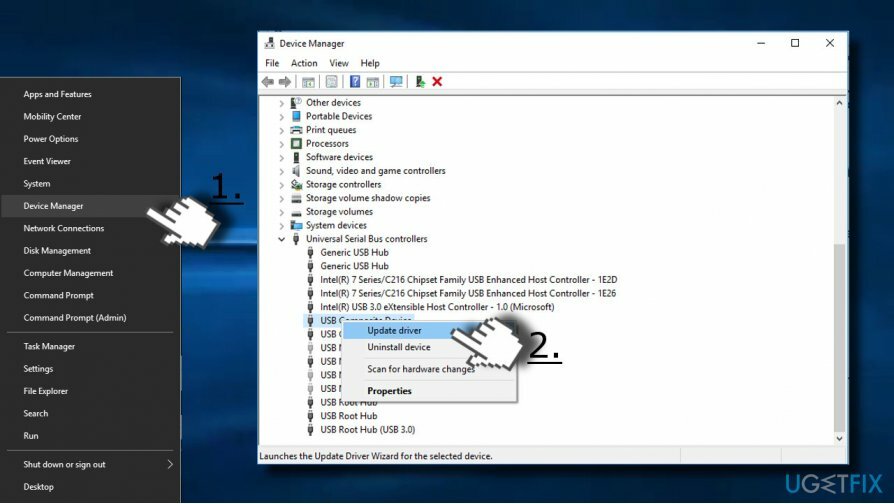
- بعد ذلك ، أعد تشغيل جهاز الكمبيوتر الخاص بك وتحقق من حل المشكلة.
إذا لم يساعد تحديث برامج التشغيل ، فحاول إعادة تثبيتها:
- انتقل إلى مدير الجهاز -> تحكم الناقل التسلسلي العالمي كما هو موضح أعلاه.
- اضغط على وحدات تحكم USB واختر الغاء التثبيت.
- انقر الغاء التثبيت في مربع حوار التأكيد. قم بإزالة كافة وحدات تحكم USB.
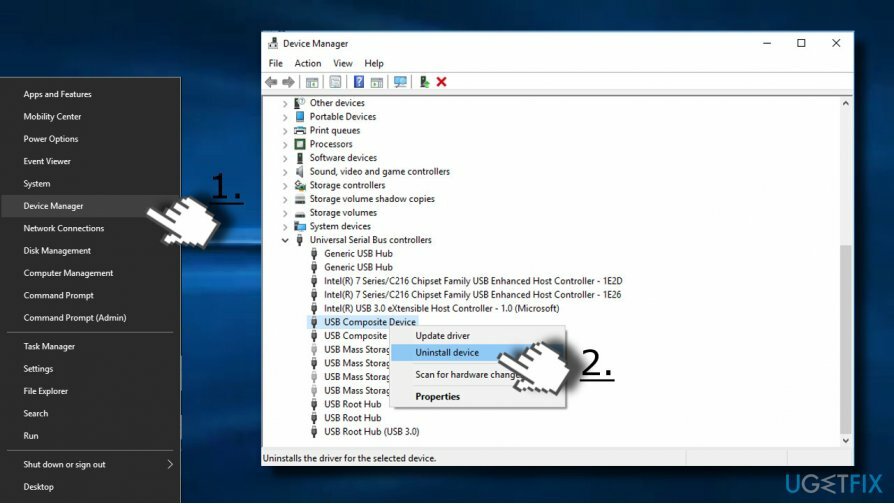
- ثم افتح أجراءات علامة التبويب وحدد تفحص تغييرات الأجهزة.
- يجب أن يقوم النظام تلقائيًا بإعادة تثبيت برامج التشغيل المفقودة. ثم قم بتوصيل USB الخاص بك وتحقق من ظهور رمز إزالة الأجهزة بأمان في علبة النظام.
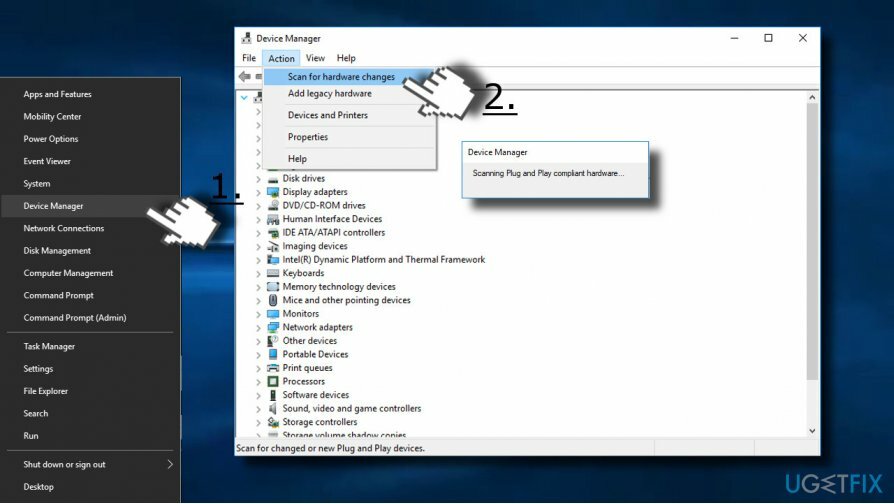
الإصلاح 2. أعد تشغيل عملية مستكشف Windows
لإصلاح النظام التالف ، يجب عليك شراء الإصدار المرخص من Reimage Reimage.
يمكن أن تساعد إعادة تعيين عملية Windows Explorer في إصلاح العديد من المشكلات المتعلقة ببرنامج Windows Start وشريط المهام و System Tray. وبالتالي ، لإصلاح رمز "Safely Remove Hardware" المفقود ، حاول القيام بما يلي:
- صحافة Ctrl + Alt + Del واختر مدير المهام.
- بدلاً من ذلك ، يمكن لمستخدمي Windows 10 النقر فوق Ctrl + Shift + Del للوصول مدير المهام مباشرة.
- تجد مستكشف Windows العملية ، انقر بزر الماوس الأيمن فوقه واختر إعادة تشغيل.
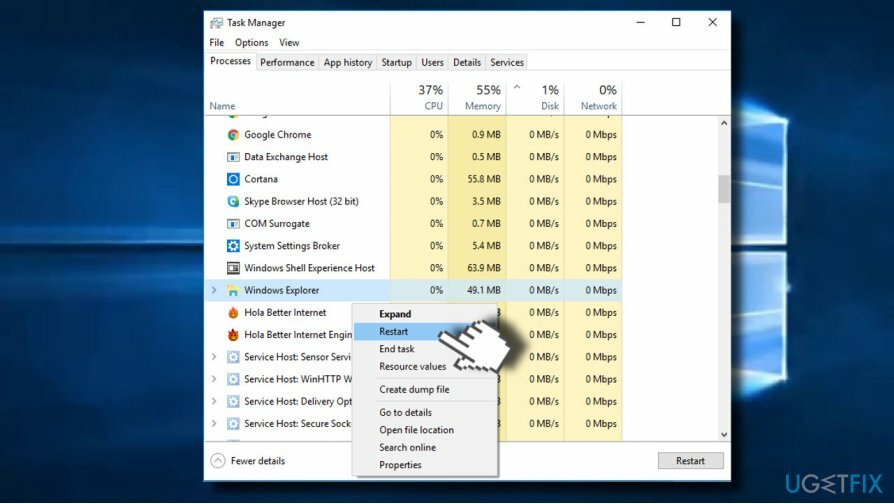
الإصلاح 3. تغيير إعدادات التنبيهات
لإصلاح النظام التالف ، يجب عليك شراء الإصدار المرخص من Reimage Reimage.
إذا فقدت أيقونة "إزالة الأجهزة بأمان" بعد تثبيت تحديث ميزة Windows 10 ، فقد يحدث ذلك كن أن الترقية غيرت بقوة بعض إعدادات الإشعارات وإخفاء الرمز في شريط المهام. لإعادة تمكينه ، يرجى اتباع الخطوات التالية:
- قم بتوصيل USB أو محرك أقراص ثابت خارجي.
- التوسع في شريط النظام من خلال النقر على السهم الموجود في الركن الأيمن السفلي من الشاشة.
- أعثر على "إزالة الأجهزة بأمان" واسحبه إلى ملف شريط المهام.
- ثم اضغط مفتاح Windows + I وفتح إضفاء الطابع الشخصي الجزء.
- انقر شريط المهام على الجانب الأيسر.
- أعثر على إشعارات المنطقة وانقر على حدد الرموز التي تظهر على شريط المهام اختيار.
- أعثر على إزالة الأجهزة بأمان وتمكينه.
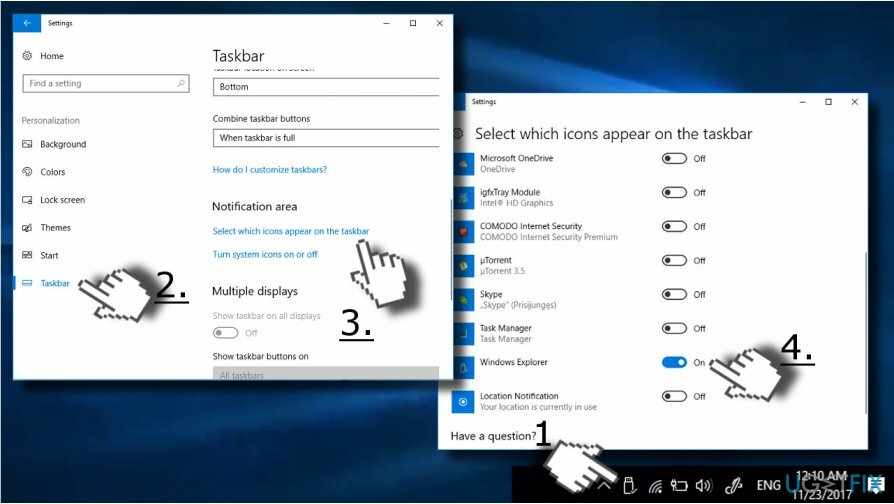
الإصلاح 4. أخرج الجهاز عبر مربع حوار إزالة الأجهزة بأمان
لإصلاح النظام التالف ، يجب عليك شراء الإصدار المرخص من Reimage Reimage.
إذا تم التعرف على محرك أقراص USB أو محرك الأقراص الثابتة الخارجي بنجاح بواسطة النظام ويعمل بشكل جيد ، باستثناء أن رمز "Safely Remove Hardware" مفقود ، يمكنك تعطيل الجهاز عبر Safely Remove Hardware الحوار:
- صحافة مفتاح Windows + R. ولصق ملف RunDll32.exe shell32.dll ، Control_RunDLL hotplug.dll الأمر في Run.
- صحافة موافق زر أو اضغط يدخل لتنفيذ الأمر.
- في ال إزالة الأجهزة بأمان مربع الحوار ، حدد الجهاز الذي تريد إخراجه وانقر قف.
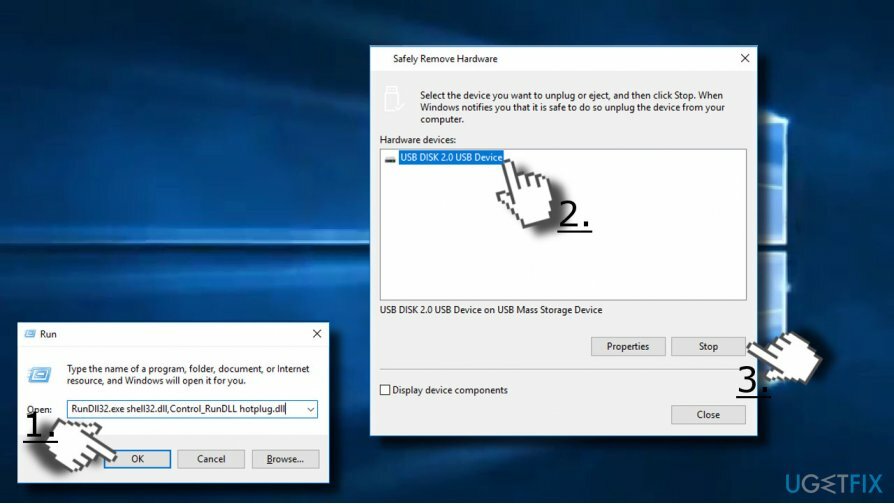
إذا لم يتم استرداد الرمز بعد تثبيت تحديثات Windows أو إعادة تشغيل النظام ، فيمكنك إنشاء اختصار باستخدام مربع الحوار "إزالة الأجهزة بأمان" ، بحيث يمكنك الوصول في أي وقت تحتاج إليه:
- انقر بزر الماوس الأيمن فوق مساحة فارغة على سطح المكتب وحدد جديد -> الاختصار.
- في مربع الاختصار ، أدخل ملف RunDll32.exe shell32.dll ، Control_RunDLL hotplug.dll موقعك.
- الآن انقر فوق التالي وقم بتسمية الاختصار باسم إزالة الأجهزة بأمان.
- أخيرًا ، انقر فوق ينهي وتحقق مما إذا كان الاختصار يعمل.
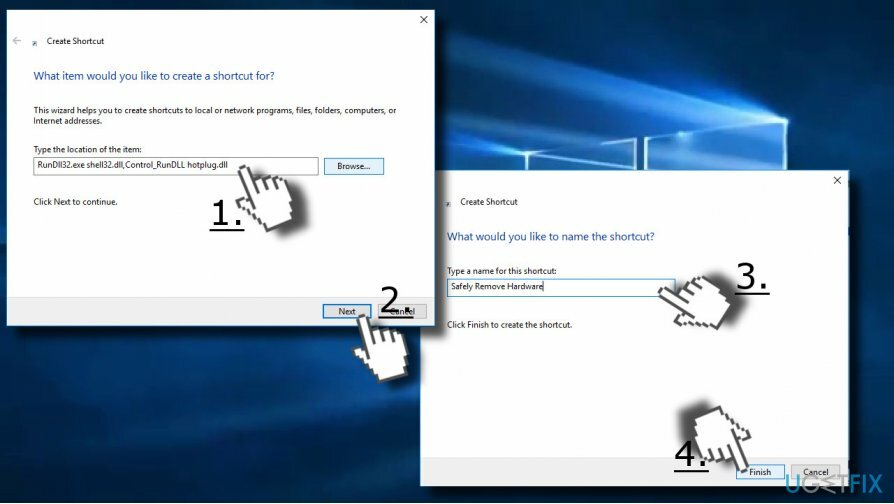
نصيحة: إذا لم تساعد أي من الطرق المذكورة أعلاه في إصلاح رمز "إزالة الأجهزة بأمان" المجمدة ، فسنقوم بذلك نوصيك بشدة بالبحث عن آخر تحديثات Windows وتثبيتها جميعًا بدون ملف تأخير. إلى جانب ذلك ، تحقق من النظام بحثًا عن الملفات التالفة وذاكرة التخزين المؤقت والبرامج الضارة والبرامج المماثلة. لهذا الغرض ، فإن الحل متعدد الإمكانات هو إجراء مسح ضوئي باستخدام ملفات Reimageغسالة ملابس ماك X9.
قم بإصلاح أخطائك تلقائيًا
يحاول فريق ugetfix.com بذل قصارى جهده لمساعدة المستخدمين في العثور على أفضل الحلول للقضاء على أخطائهم. إذا كنت لا تريد المعاناة مع تقنيات الإصلاح اليدوي ، فيرجى استخدام البرنامج التلقائي. تم اختبار جميع المنتجات الموصى بها والموافقة عليها من قبل المتخصصين لدينا. الأدوات التي يمكنك استخدامها لإصلاح الخطأ مدرجة أدناه:
عرض
افعلها الآن!
تنزيل Fixسعادة
يضمن
افعلها الآن!
تنزيل Fixسعادة
يضمن
إذا فشلت في إصلاح الخطأ باستخدام Reimage ، فاتصل بفريق الدعم للحصول على المساعدة. من فضلك ، أخبرنا بكل التفاصيل التي تعتقد أنه يجب أن نعرفها عن مشكلتك.
تستخدم عملية الإصلاح الحاصلة على براءة اختراع قاعدة بيانات تضم 25 مليون مكون يمكنها استبدال أي ملف تالف أو مفقود على كمبيوتر المستخدم.
لإصلاح النظام التالف ، يجب عليك شراء الإصدار المرخص من Reimage أداة إزالة البرامج الضارة.

الوصول إلى الإنترنت الخاص هي VPN يمكنها منع مزود خدمة الإنترنت الخاص بك ، و الحكومي، والأطراف الثالثة من تتبعك على الإنترنت وتسمح لك بالبقاء مجهول الهوية تمامًا. يوفر البرنامج خوادم مخصصة لأنشطة التورنت والبث المباشر ، مما يضمن الأداء الأمثل وعدم إبطائك. يمكنك أيضًا تجاوز القيود الجغرافية وعرض خدمات مثل Netflix و BBC و Disney + وخدمات البث الشائعة الأخرى دون قيود ، بغض النظر عن مكان وجودك.
تعد هجمات البرامج الضارة ، وخاصة برامج الفدية ، أكبر خطر يهدد صورك أو مقاطع الفيديو أو ملفات العمل أو المدرسة. نظرًا لأن مجرمي الإنترنت يستخدمون خوارزمية تشفير قوية لقفل البيانات ، فلم يعد من الممكن استخدامها حتى يتم دفع فدية في عملة البيتكوين. بدلاً من الدفع للمتسللين ، يجب أن تحاول أولاً استخدام بديل التعافي الطرق التي يمكن أن تساعدك على استرداد جزء على الأقل من البيانات المفقودة. خلاف ذلك ، قد تخسر أموالك أيضًا مع الملفات. من أفضل الأدوات التي يمكنها استعادة بعض الملفات المشفرة على الأقل - استعادة البيانات برو.